วิธีรีสตาร์ท Discord
Discordเป็นแพลตฟอร์มบนเว็บที่อนุญาตให้ผู้ใช้แชท เล่น และสร้างชุมชนร่วมกันบนเซิร์ฟเวอร์ที่ทำงานแยกกัน เป็นแพลตฟอร์มที่ยอดเยี่ยมสำหรับนักเล่นเกม(platform for gamers)แต่ไม่มีปัญหา ตั้งแต่ปัญหาการเชื่อมต่อ Discord(Discord connection issues)ไปจนถึง ปัญหา ด้านเสียงในสตรีม(audio issues on streams)คุณจะต้องรู้วิธีแก้ปัญหาเมื่อมีข้อผิดพลาด
หากคุณประสบปัญหากับDiscordคุณอาจต้องการรีสตาร์ทหรือรีเซ็ต การ รีเซ็ต ไคลเอ็นต์ Discord อย่างรวดเร็ว(Quickly)สามารถช่วยให้คุณกู้คืนฟังก์ชันการทำงานได้ หากคุณประสบปัญหาในการเชื่อมต่อ(connection problems)แอปขัดข้อง หรือหากการสตรีมเสียง วิดีโอ หรือเดสก์ท็อปของคุณไม่เสถียร หากคุณต้องการทราบวิธีการรีสตาร์ทDiscordให้ทำดังนี้

คุณสามารถรีสตาร์ท Discord ได้หรือไม่?(Can You Restart Discord?)
หากคุณค้นหาหัวข้อนี้ทางออนไลน์ คุณจะเห็นข้อมูลที่ผิดจำนวนมาก (และหากเราพูดตามตรง บทความที่เขียนได้ไม่ดี) ที่ไม่สามารถระบุได้ว่า(exactly) การ รีสตาร์ทDiscord มีความ หมายว่า อย่างไร ตัวอย่างเช่น คุณต้องการรีสตาร์ทไคลเอ็นต์Discord หรือต้องการรีสตาร์ท เซิร์ฟเวอร์Discord ของคุณหรือไม่(Discord)
นี่เป็นสองสิ่งที่แตกต่างกันมาก และสิ่งสำคัญคือต้องอธิบายความแตกต่าง ตัวอย่างเช่น หากคุณใช้Discordและค้างหรือมีปัญหาในการเชื่อมต่อ การรีสตาร์ทDiscordหมายถึงการปิดไคลเอ็นต์ (โดยการบังคับ ถ้าจำเป็น) และเริ่มต้นใหม่ วิธีนี้ทำให้คุณสามารถใช้Discordต่อได้โดยไม่มีปัญหาเพิ่มเติม

หากคุณต้องการรีสตาร์ท เซิร์ฟเวอร์ Discordนี่เป็นหัวข้อที่แตกต่างไปจากเดิมอย่างสิ้นเชิง คุณไม่สามารถ F4 ในแบบของคุณเพื่อ "รีเฟรช" เซิร์ฟเวอร์ของคุณ สำหรับจุดประสงค์ของบทความนี้ เราคิดว่าหมายถึงการเปิดหรือปิดเซิร์ฟเวอร์อีกครั้ง (เป็นไปไม่ได้) หรือล้างข้อมูลและเริ่มต้นใหม่อีกครั้งโดยไม่มีสมาชิกหรือการปรับแต่งใดๆ (เป็นไปได้)
Discordเป็นแพลตฟอร์มบนเว็บ หมายความว่าเซิร์ฟเวอร์โฮสต์โดยDiscordเองพร้อมการเข้าถึงตลอด 24 ชั่วโมงสำหรับผู้ใช้ ต่างจาก Teamspeak(Unlike Teamspeak)คุณไม่ได้โฮสต์เซิร์ฟเวอร์ที่สามารถเปิดหรือปิดได้เมื่อมีปัญหา หากคุณกำลังมีปัญหากับDiscordเป็นปัญหาที่ตัวไคลเอนต์หรือตัวแพลตฟอร์มเอง ไม่ใช่กับเซิร์ฟเวอร์ของคุณ
อย่างไรก็ตาม หากคุณประสบปัญหาในการใช้งานเซิร์ฟเวอร์ของคุณ (สมาชิกมากเกินไป ปัญหาการดูแล(moderation issues) ที่ยาก เบื่อกับหัวข้อเซิร์ฟเวอร์ ฯลฯ) คุณอาจต้องการลบเซิร์ฟเวอร์ของคุณแล้วเริ่มใหม่อีกครั้ง มีเพียง เจ้าของเซิร์ฟเวอร์ Discord เท่านั้น ที่ทำได้ ดังนั้นหากคุณไม่ได้สร้างเซิร์ฟเวอร์หรือโอนสิทธิ์ความเป็นเจ้าของให้กับคุณ แสดงว่าคุณโชคไม่ดี
วิธีรีสตาร์ท Discord บนพีซีหรือ Mac(How to Restart Discord on PC or Mac)
หากคุณใช้ ไคลเอ็นต์เดสก์ท็อป DiscordสำหรับพีซีหรือMacคุณสามารถรีสตาร์ทได้ ซึ่งจะช่วยกู้คืนจากปัญหาการเชื่อมต่อ จากแอปค้าง หรือจากปัญหาอื่นๆ ที่ไม่ได้เกิดจากปัญหาของ แพลตฟอร์ม Discordเอง เช่น เซิร์ฟเวอร์หยุดทำงาน
เนื่องจากDiscordอาจปิดไม่สนิท วิธีที่ดีที่สุดเพื่อให้แน่ใจว่าDiscordรีสตาร์ทคือการบังคับให้ไคลเอ็นต์ปิดโดยใช้Task Managerบน Windows หรือ เครื่องมือ Force Quitบน Mac
วิธีรีสตาร์ท Discord บน Windows(How to Restart Discord on Windows)
หากคุณต้องการบังคับให้Discordรีสตาร์ทบนWindowsคุณต้องทำดังนี้:
- คลิกขวา(Right-click)ที่ เมนู Start หรือทาสก์บาร์ แล้วเลือกTask Manager

- ในแท็บกระบวนการ ในหน้าต่าง (Processes)ตัวจัดการงาน(Task Manager )ค้นหา กระบวนการ Discord (หรือdiscord.exeใน แท็บ รายละเอียด(Details ) ) คลิกขวาที่กระบวนการและเลือกEnd Taskเพื่อบังคับให้ปิด

- เมื่อ ปิดกระบวนการ Discordแล้ว ให้ค้นหาDiscordในเมนู Start เพื่อเปิดใช้ใหม่

วิธีรีสตาร์ท Discord บน Mac(How to Restart Discord on Mac)
หากคุณต้องการบังคับให้Discordรีสตาร์ทบนMacให้ทำตามขั้นตอนเหล่านี้:
- ในขณะที่ไคลเอ็นต์Discord เปิด อยู่ ให้เลือก เมนู Apple(Apple menu ) > Force Quit

- ในเมนูForce Quit Applicationsให้ค้นหา รายการ Discordแล้วเลือกรายการนั้น เลือกบังคับออก(Force Quit)เพื่อบังคับปิดแอป
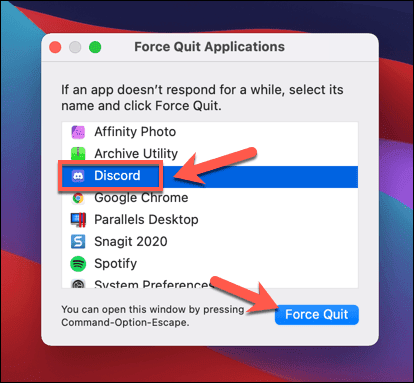
- ยืนยัน(Confirm)ว่าคุณต้องการบังคับ ให้ปิด DiscordโดยเลือกForce Quitในเมนูป๊อปอัป
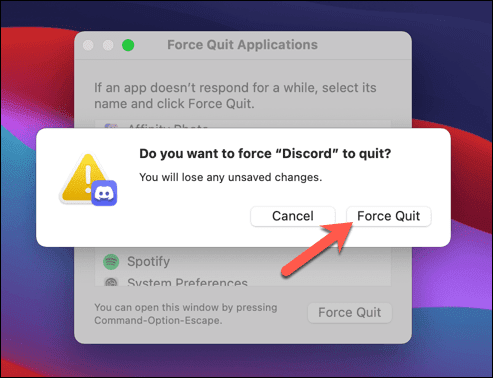
- หลังจากบังคับออกจากDiscordบนMac ของคุณ แล้ว ให้เปิดLaunchpadบน Dock และเลือกDiscordเพื่อรีสตาร์ท

เปลี่ยนเป็นเวอร์ชันเว็บของ Discord(Switch to the Web Version of Discord)
การรีสตาร์ท ไคลเอ็นต์ Discordโดยการบังคับปิดและรีสตาร์ทเครื่องจะช่วยแก้ไขปัญหาเล็กน้อยส่วนใหญ่ได้ อย่างไรก็ตาม หาก แอปเดสก์ท็อป Discord ไม่ทำงาน คุณสามารถลองเปลี่ยนเป็น (Discord)Discordเวอร์ชันเว็บ
เว็บไคลเอ็นต์ของ Discord(Discord)เป็นการทดแทนการทำงานเต็มรูปแบบสำหรับ แอปเดสก์ท็อป Discordซึ่งช่วยให้เข้าถึงคุณลักษณะเดียวกันเกือบทั้งหมดได้ อินเทอร์เฟซยังคงเหมือนเดิม และคุณจะสามารถเข้าถึงเซิร์ฟเวอร์ ข้อความ และอื่นๆ ได้เหมือนเดิม
- ในการเข้าถึงเว็บไคลเอ็นต์ Discord ให้เปิดเว็บไซต์ Discord(open the Discord website)แล้วเลือกเข้าสู่ระบบ(Login)ที่ด้านบนขวา

- เมื่อได้รับแจ้ง ให้พิมพ์ชื่อผู้ใช้และรหัสผ่านDiscord ของคุณลงในช่องที่ให้มาและเลือก (Discord)เข้าสู่ระบบ(Login)เพื่อดำเนินการต่อ คุณอาจต้องทำตามขั้นตอนเพิ่มเติม (เช่น การตรวจสอบสิทธิ์แบบสองปัจจัย) ณ จุดนี้เพื่อดำเนินการลงชื่อเข้าใช้ให้เสร็จสิ้น

เมื่อคุณลงชื่อเข้าใช้แล้ว คุณจะเห็น อินเทอร์เฟซ Discord มาตรฐาน ปรากฏในเบราว์เซอร์ของคุณ คุณสามารถใช้Discordได้ตามปกติ แม้ว่าฟีเจอร์บางอย่าง (เช่น การกดเพื่อพูดคุยระหว่างการเล่นเกม) จะไม่สามารถใช้งานได้ในเว็บแอป
สลับไปยังภูมิภาคเซิร์ฟเวอร์ Discord อื่น(Switch to Another Discord Server Region)
การรีสตาร์ท แอปเดสก์ท็อป Discordหรือรีเฟรช เว็บแอป Discordในเบราว์เซอร์ของคุณจะทำให้การเชื่อมต่อระหว่างคุณกับ เซิร์ฟเวอร์ของ Discordถูกปิดและเชื่อมต่อใหม่ อย่างไรก็ตาม หากคุณประสบปัญหาในการเชื่อมต่อกับDiscordคุณอาจต้องเปลี่ยนไป ใช้ภูมิภาคเซิร์ฟเวอร์ Discord อื่น ในช่องที่คุณใช้อยู่
ซึ่งอาจช่วยให้คุณรีสตาร์ท การเชื่อมต่อ Discordโดยมีปัญหาเวลาแฝงและการสตรีมที่ต่ำกว่า และปรับปรุงการสื่อสารด้วยเสียงและวิดีโอในกระบวนการ การเปลี่ยนแปลงนี้จะมีผลกับช่องสัญญาณเสียงเท่านั้น (ไม่ใช่ช่องข้อความเท่านั้น) และมีเพียงผู้ดูแลช่อง ผู้ดูแลระบบเซิร์ฟเวอร์ และเจ้าของเซิร์ฟเวอร์เท่านั้นที่สามารถทำการเปลี่ยนแปลงนี้ได้
- หากต้องการสลับไปยังภูมิภาคอื่นของเซิร์ฟเวอร์Discord ให้เปิดแอป (Discord)Discordบนเดสก์ท็อปของคุณหรือผ่านทางเว็บไซต์แล้วลงชื่อเข้าใช้ เมื่อคุณลงชื่อเข้าใช้แล้ว ให้เลือกเซิร์ฟเวอร์ของคุณทางด้านซ้าย จากนั้นเลือกช่องเสียงในรายการช่อง เลือกไอคอนการตั้งค่า(settings icon)ถัดจากช่องเพื่อทำการเปลี่ยนแปลง

- ใน เมนู การตั้งค่าช่อง(Channel Settings)ให้เลื่อนลงไปที่ส่วน การ แทนที่ภูมิภาค (Region Override)เลือกภูมิภาคที่อยู่ใกล้คุณจากเมนูแบบเลื่อนลงแทนที่ภูมิภาค หรือเลือก (Region Override)อัตโนมัติ(Automatic)เพื่อให้Discordเลือกให้คุณ หากคุณประสบปัญหา ให้เปลี่ยนไปใช้พื้นที่อื่นที่อยู่ใกล้ (แต่ไม่ไกลเกินไป) จากตำแหน่งของคุณ

- เมื่อคุณเปลี่ยนภูมิภาคของช่องแล้ว ให้เลือกบันทึกการเปลี่ยนแปลง(Save Changes)ที่ด้านล่างเพื่อนำไปใช้ คุณอาจพบการหยุดชะงักเล็กน้อยในการให้บริการเนื่องจากช่องเสียงของคุณ (กับสมาชิกทั้งหมด) ถูกย้ายไปยังภูมิภาคนั้น

การเปลี่ยนภูมิภาคของเซิร์ฟเวอร์สำหรับช่องสัญญาณเสียงจะบังคับให้มีการเชื่อมต่อระหว่างคุณกับเซิร์ฟเวอร์ของ Discord อีกครั้ง หากคุณพบปัญหาหลังจากเปลี่ยนภูมิภาคของเซิร์ฟเวอร์ ให้ทำตามขั้นตอนด้านบนเพื่อสลับไปยังภูมิภาคใหม่หรือเปลี่ยนกลับไปใช้การเลือกภูมิภาคอัตโนมัติแทน
วิธีรีสตาร์ทเซิร์ฟเวอร์ Discord(How to Restart a Discord Server)
ดังที่เราได้อธิบายไว้ก่อนหน้านี้ คุณไม่สามารถรีสตาร์ท เซิร์ฟเวอร์ Discordตามความหมายดั้งเดิมได้โดยการปิดและเปิดใหม่อีกครั้งเช่นเดียวกับที่คุณทำกับ เซิร์ฟเวอร์ Teamspeakเป็นต้น เซิร์ฟเวอร์ Discord(Discord)โฮสต์โดยDiscordและยังคงใช้งานได้และสามารถเข้าถึงได้ทุกวันตลอด 24 ชั่วโมง (เว้นแต่จะมีการหยุดทำงาน)
วิธีเดียวที่จะ "รีสตาร์ท" เซิร์ฟเวอร์ Discordคือการลบและสร้างเซิร์ฟเวอร์ใหม่ สิ่งนี้จะล้างกระดานชนวนให้สะอาด ลบช่อง ข้อความ และผู้ใช้เซิร์ฟเวอร์ของคุณ คุณไม่ควรทำเช่นนี้หากคุณประสบปัญหาเกี่ยวกับ การเชื่อมต่อ Discordแต่ถ้าคุณต้องการปิดเซิร์ฟเวอร์ของคุณและสร้างใหม่ คุณสามารถทำตามขั้นตอนเหล่านี้ได้
- หากต้องการลบเซิร์ฟเวอร์Discord ของคุณ ให้เปิดเดสก์ท็อปหรือแอปเว็บ (Discord)Discordแล้วลงชื่อเข้าใช้ จากนั้นเลือกเซิร์ฟเวอร์ของคุณจากแผงด้านซ้าย เลือกชื่อเซิร์ฟเวอร์ของคุณที่ด้านบนสุดของรายการช่อง จากนั้นเลือก การ ตั้งค่าเซิร์ฟเวอร์(Server Settings)

- เลือกลบเซิร์ฟเวอร์(Delete Server )ที่ด้านล่างของเมนูการตั้งค่า(Settings)

- Discordจะขอให้คุณยืนยันว่าคุณต้องการลบเซิร์ฟเวอร์ของคุณจริงๆ ซึ่งกระบวนการนี้ไม่สามารถย้อนกลับได้ พิมพ์ชื่อเซิร์ฟเวอร์ของคุณในกล่องที่ให้มา จากนั้นเลือกลบเซิร์ฟเวอร์(Delete Server)เพื่อลบ มิฉะนั้น เลือกยกเลิก(Cancel)เพื่อหยุดกระบวนการ

เมื่อคุณลบเซิร์ฟเวอร์ของคุณแล้ว คุณจะต้องสร้างเซิร์ฟเวอร์ Discord ใหม่(make a new Discord server)หรือเข้าร่วมใหม่ การลบเซิร์ฟเวอร์หมายความว่าสูญเสียทุกอย่าง (รวมถึงข้อความ เซิร์ฟเวอร์ และฐานผู้ใช้) ดังนั้นเมื่อคุณสร้าง เซิร์ฟเวอร์ Discord ขึ้นใหม่ แล้ว คุณจะต้องเชิญผู้ใช้ใหม่ให้แชทกับพวกเขาอีกครั้ง
การแก้ไขปัญหาความไม่ลงรอยกัน(Troubleshooting Discord Issues)
หากคุณกำลังพยายามหาวิธีรีสตาร์ทDiscordโปรดจำไว้ว่าคุณสามารถรีสตาร์ท แอป Discordและสร้างการเชื่อมต่อใหม่ได้ แต่คุณไม่สามารถรีสตาร์ทหรือรีเฟรชเซิร์ฟเวอร์ได้ ทุกอย่างเป็นไปตามเซิร์ฟเวอร์และยังคงให้บริการตลอด 24 ชั่วโมงทุกวันไม่เว้นวันหยุด หากคุณต้องการเริ่มต้นใหม่อีกครั้ง คุณจะต้องลบเซิร์ฟเวอร์ของคุณและสร้างเซิร์ฟเวอร์ใหม่เพื่อแทนที่
คุณไม่จำเป็นต้องไปไกลขนาดนั้น คุณสามารถลบประวัติ Discord DM ของ(delete your Discord DM history)คุณได้ เช่น หากคุณกังวลเกี่ยวกับข้อความเก่าบางข้อความ หากDiscord ไม่ได้(Discord isn’t working)ผลสำหรับคุณ คุณสามารถลองใช้ตัวเลือก Discord อันดับต้นๆ(top Discord alternatives)ได้เสมอ รวมถึงSlack , Teamspeak และ Microsoft Teams
Related posts
วิธีการ Mute Someone บน Discord
Discord Streamer Mode and How ที่จะตั้งขึ้นคืออะไร
วิธีใช้ Discord Spoiler Tags
Discord ไม่ใช่ Opening? 9 Ways เพื่อแก้ไข
5 Reasons คำเชิญ Discord ของคุณไม่ทำงาน
วิธีสร้างสถานะ Discord แบบกำหนดเองด้วย YouTube, Twitch และอื่นๆ
ไม่ Computer Randomly Turn ของคุณบนด้วยตัวเอง?
วิธีเพิ่ม, Manage, และ Delete Roles ใน Discord
วิธีการ Record Discord Audio
3 วิธีในการใช้ Photo or Video บน Chromebook
วิธีการ Search Facebook Friends โดย Location, Job, หรือ School
วิธีใช้ VLOOKUP ในแผ่น Google
วิธีการแก้ไข“รอดำเนินการทำธุรกรรม” ข้อผิดพลาด Steam
วิธีการแก้ไข Discord RTC Connecting Error
วิธีการ Download and Install Peacock บน Firestick
7 Quick Fixes เมื่อ Minecraft Keeps Crashing
คืออะไร Uber Passenger Rating and How เพื่อตรวจสอบมัน
วิธีเปลี่ยน Caps Lock บนหรือปิดใน Chromebook
วิธีการรับ Rid ของ Yahoo Search ใน Chrome
วิธีการส่งและ Customize Invites บน Discord
